Wenn Sie die intelligenten Lautsprecher von Amazon verwenden, werden Sie froh sein zu wissen, dass Sie jetzt Ihren iCloud-Kalender mit Alexa synchronisieren können. Anfänglich konnten Sie nur den Kalender von Google und Microsoft mit Alexa synchronisieren. Daher ist die neue Funktion eine große Erleichterung für Menschen, die in Apples Ökosystem eingebunden sind und für alles auf iCloud angewiesen sind. Eine meiner Lieblingssachen bei Alexa ist, dass ich Ereignisse einfach zu meinem Kalender hinzufügen und daran erinnert werden kann, ohne meine Hand heben zu müssen. Jetzt können auch die eingefleischten Apple-Benutzer diese Funktionen ohne Probleme nutzen. Es sind jedoch noch einige Schritte erforderlich, bevor Sie die Synchronisierungsfunktion starten können.
Apple nimmt das Sicherheitsspiel immer sehr ernst. Um ein hohes Maß an Sicherheit aufrechtzuerhalten, Apple erlaubt Benutzern nicht, sich mit ihrer Apple-Haupt-ID und ihrem Kennwort bei Apps von Drittanbietern anzumelden. Stattdessen können Benutzer app-spezifische Kennwörter generieren, um sich bei Apps von Drittanbietern anzumelden. Wenn Sie sich in der Alexa App im iCloud-Kalender anmelden, werden Sie feststellen, dass Sie nach einem app-spezifischen Passwort und nicht nach Ihrem iCloud-Passwort gefragt werden. Bevor wir unseren iCloud-Kalender in der Alexa-App synchronisieren können, müssen wir dies tun Generieren Sie die erforderlichen app-spezifischen Passwörter. Wenn Sie nicht wissen, wie es geht, befolgen Sie die Schritte, um Ihr app-spezifisches Passwort zu erhalten.
Generieren der app-spezifischen Passwörter
Um ein app-spezifisches Passwort zu generieren, müssen Sie zuerst die Zwei-Faktor-Authentifizierung in Ihrem iCloud-Konto aktivieren.
- Besuchen Sie die offizielle Apple ID Website und Melden Sie sich mit Ihren Anmeldeinformationen an. Scrollen Sie nach unten, bis Sie „SicherheitOptionen und klicken Sie auf "Aktivieren Sie die Zwei-Faktor-Authentifizierung„.
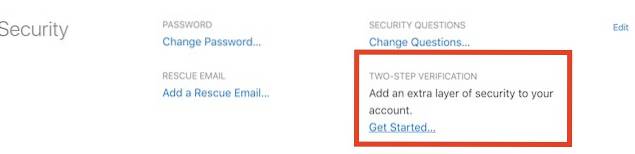
- Wählen Sie nun den richtigen Ländercode und geben Sie Ihren ein Telefonnummer.
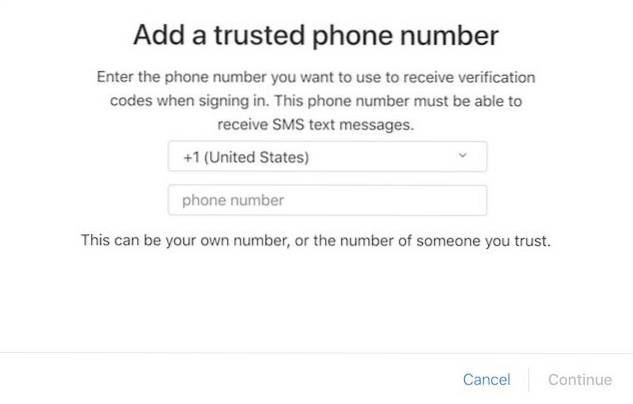
3. Geben Sie die ein Verifizierungs-Schlüssel Sie haben gerade erhalten und klicken auf "Weiter", um Ihre Geräte zu überprüfen.
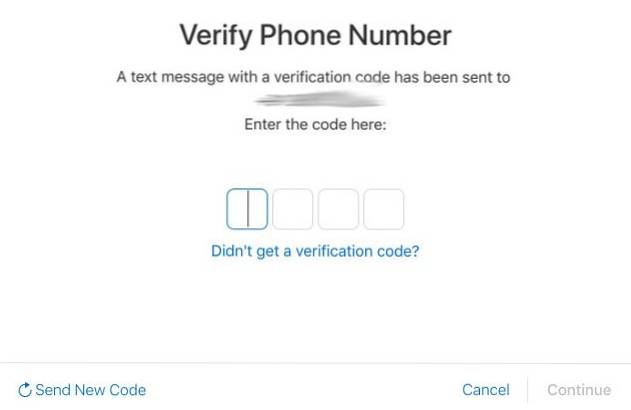
4. Nachdem Sie die Zwei-Faktor-Authentifizierung aktiviert haben, sehen Sie dies im Abschnitt „Sicherheit”Optionen gibt es eine Option zu App-spezifische Passwörter generieren. Klicken Sie darauf und folgen Sie den Schritten.
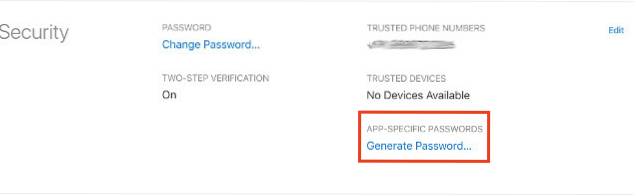
5. Wenn Sie auf "Passwort generieren" klicken, wird ein Popup-Fenster angezeigt, in dem Sie aufgefordert werden, ein Passwort einzugeben Passwortetikett. Keine Sorge, Sie können sich nur merken, welches Passwort Sie für welche App verwendet haben. Sie können alles eingeben, was Sie möchten. Ich habe es aus offensichtlichen Gründen Alexa genannt. Schlagen "Erstellen”Nachdem du fertig bist.
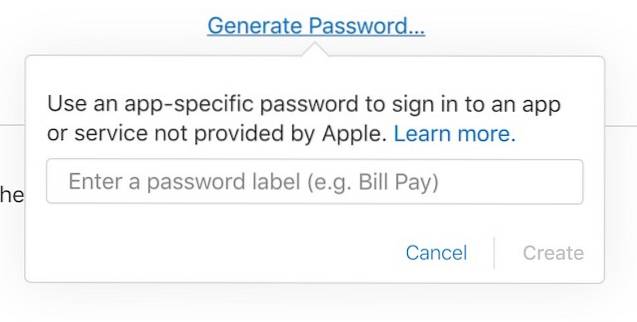
6. Sie werden sehen, dass es generiert automatisch ein 16 Zeichen langes Passwort für dich. Sie können 25 Passwörter gleichzeitig generieren und aufbewahren. Denken Sie daran, nicht dasselbe Kennwort für zwei verschiedene Apps zu verwenden, da dies nicht funktioniert. Um Ihre Passwörter zu verwalten, klicken Sie auf „Bearbeiten„ Schaltfläche in der oberen rechten Ecke. Hier können Sie die app-spezifischen Passwörter löschen. Durch das Löschen eines Passworts wird der Zugriff auf die entsprechende App widerrufen und Sie werden abgemeldet.
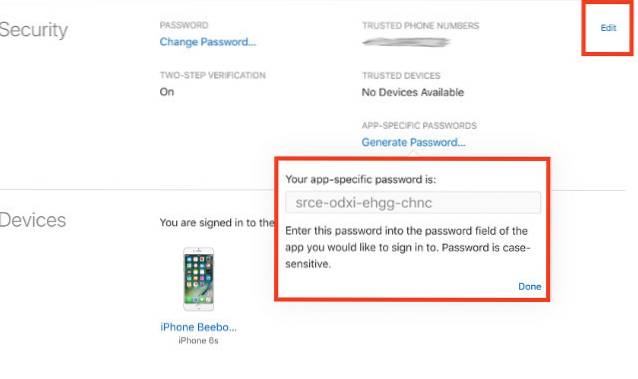
Synchronisieren des iCloud-Kalenders mit der Alexa-App
Stellen Sie sicher, dass Sie die Alexa-App bereits auf Ihrem iPhone installiert und Ihren Amazon Smart-Lautsprecher damit gekoppelt haben. Wenn Sie dies nicht getan haben, tun Sie dies bitte zuerst. Öffnen Sie jetzt die Alexa App und tippen Sie auf das Hamburger-Menü. Müssen Einstellungen-> Kalender Außerdem finden Sie eine Option zum Verknüpfen Ihres Apple iCloud-Kalenders.
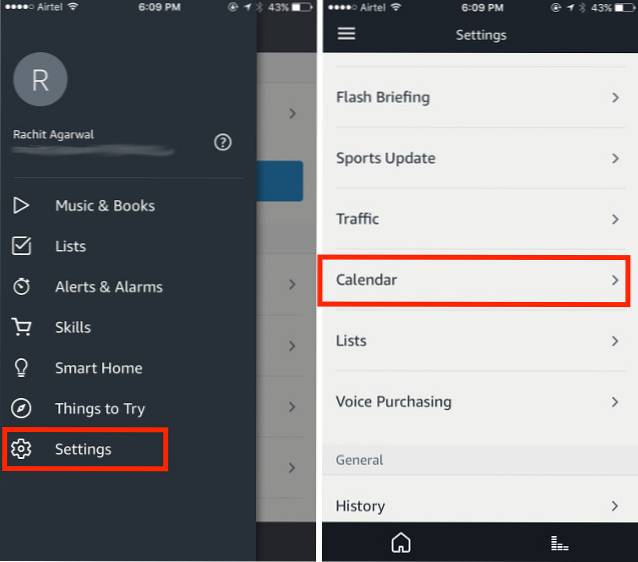
Nachdem Sie auf die Apple iCloud-Option getippt haben, führt Sie die App durch den Prozess des Generierens des app-spezifischen Kennworts. Aber wir haben es bereits getan, also drücken Sie einfach “FortsetzenBis Sie die Anmeldeseite sehen.
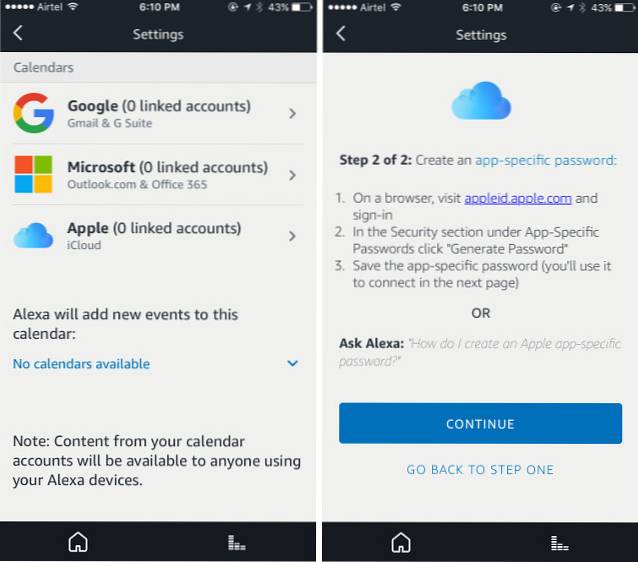
Geben Sie auf der Anmeldeseite Ihre ein Apple ID und der App-spezifisches Passwort Wir haben zuvor generiert, um Alexa Zugriff auf Ihren iCloud-Kalender zu gewähren. Sobald Sie angemeldet sind, kann Alexa auf Ihren iCloud-Kalender zugreifen.
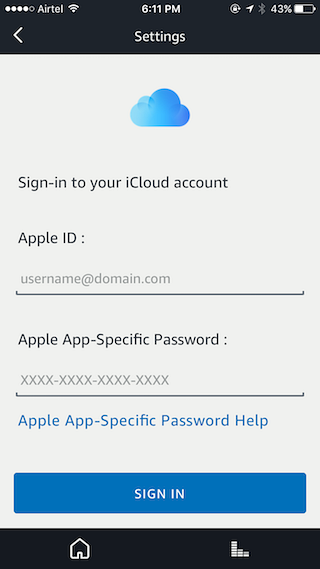
SIEHE AUCH: 50 beste Alexa-Befehle, um das Beste aus Ihrem Amazon Echo herauszuholen
Alles bereit, um den Apple Kalender mit Alexa zu synchronisieren
Die Synchronisierung Ihres Kalenders mit Alexa eröffnet neue Möglichkeiten. Es ist, als hätte man einen persönlichen Zeitnehmer, der alle Ihre Ereignisse und zeitbasierten Aufgaben aufzeichnet und Sie daran erinnert, bevor sie fällig sind. Ich persönlich genieße diese Funktion sehr. Jetzt können auch Benutzer des Apple-Kalenders auf diese Funktionen zugreifen. Synchronisieren Sie Ihre Kalender von Ihrem iPhone und teilen Sie uns Ihre bevorzugten Alexa-Funktionen im Kommentarbereich unten mit.
 Gadgetshowto
Gadgetshowto



